Windows 10 се е развил през годините и така има много от неговите функции. Например, вече не можете да използвате F8 или Shift + F8 клавиши на клавиатурата, за да стартирате Windows в безопасен режим, тъй като Windows 10 може да се стартира много по-бързо сега. Има обаче няколко други начина, които ви помагат да стартирате безопасен режим на Windows 10 и един от тях е да стартирате Windows в безопасен режим с помощта на командния ред.
В тази статия обяснихме как да стартирате Windows в безопасен режим с помощта на командния ред.
Как да стартирам Windows в безопасен режим с помощта на командния ред
Обикновено можете да заредите вашата система Windows в безопасен режим с помощта на Настройки за стартиране от Разширени опции за стартиране, или с помощта на Системна конфигурация. Можете обаче да рестартирате компютъра си в безопасен режим, като използвате командния ред. Нека да видим как:
Етап 1: Натисни Win + R клавиши заедно на вашия компютър, за да отворите Изпълнете командата прозорец.
Стъпка 2:
В Изпълнете командата прозорец, напишете cmd и натиснете Ctrl + Shift + Enter клавишни комбинации, за да отворите Командния ред в повишен режим.Стъпка 3: В повишеното Командния ред прозорец, въведете командата по-долу и натиснете Въведете:
bcdedit / set {текущо} безопасно стартиране минимално
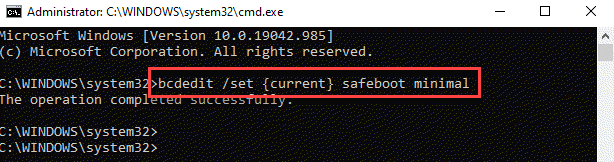
Стъпка 4: Сега, ако искате да стартирате компютъра си с Windows в безопасен режим с мрежа, изпълнете командата по-долу и натиснете Въведете:
bcdedit / set {current} мрежа за безопасно стартиране
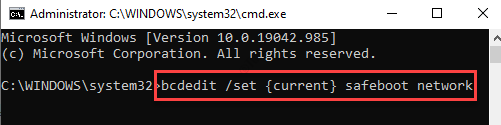
Стъпка 5: Рестартирайте компютъра си, като изпълните командата по-долу в Командния ред (администратор) прозорец:
изключване / r
Стъпка 6: Ако обаче искате да стартирате безопасен режим с команден ред, въведете командата по-долу и натиснете Въведете:
bcdedit / set {default} безопасно стартиране минимално bcdedit / set {default} safebootalternateshell да
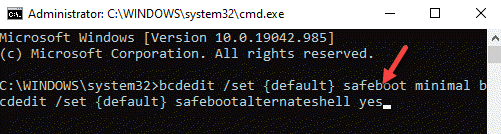
Стъпка 7: Сега рестартирайте компютъра си, като използвате командата по-долу:
изключване / r
*Забележка: След като приключите с работата в безопасен режим, трябва да изпълните командата по-долу, преди да рестартирате компютъра си, за да работи отново нормално:
bcdedit / deletevalue {текущо} безопасно стартиране


